几何画板是一个通用的数学、物理教学环境,提供丰富而方便的创造功能使用户可以随心所欲地编写出自己需要的教学课件。软件提供充分的手段帮助用户实现其教学思想,可以说几何画板是......
2021-09-28 172 几何画板功能
几何画板是配合中学老师教学的好工具,用该工具画几何图形、作图形变换动画都很方便,而且还可以制作物理、地理学科的课件。其实这不仅仅是个画图工具,其中还有很多别的作用的工具,比如标记工具,就是用来添加角度符号的。有版友经常遇到这样的情况:标记的直角符号出现双线,可这并不是我们想要的,那该如何解决呢?下面就一起学习解决几何画板直角符号出现双线的方法。
情况如下:
比如如下图所示的过线段DE外一点G作该线段的垂线,标记出垂足F,此时为了突出是线段DE的垂线,用标记工具来标记垂直符号,显示为直角,可是出现了双线。
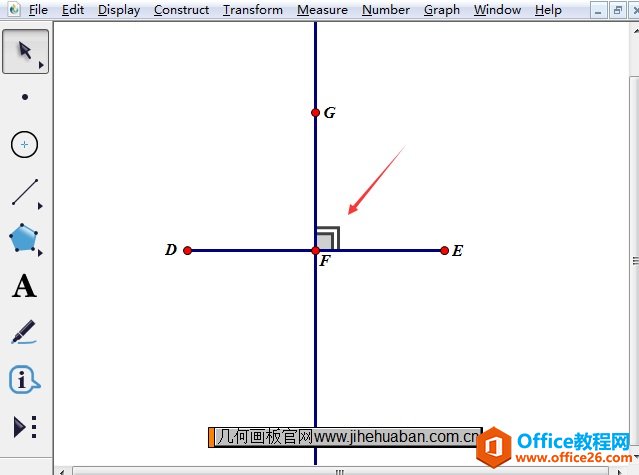
出现这样的情况大家不要慌张,是可以进行修改的,具体步骤如下:
步骤一 使用移动工具选中直角符号,此时符号呈高亮显示,点击鼠标右键,在弹出的快捷菜单选择“属性”;
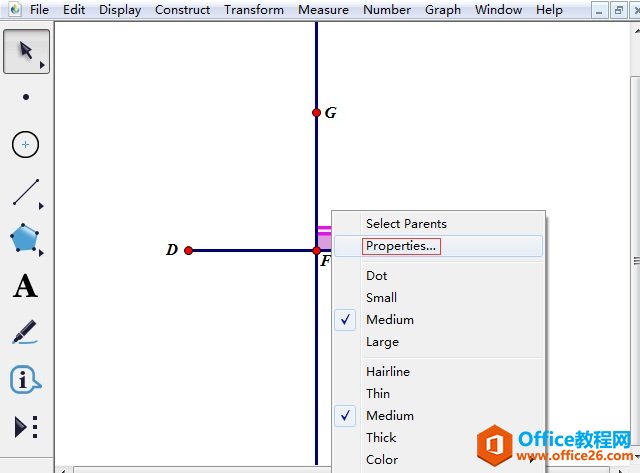
步骤二 此时会弹出属性对话框,在其中选择“标记笔”标签,在其中的笔画数下拉选项下选择“1”,如下图所示,然后单击“确定”;
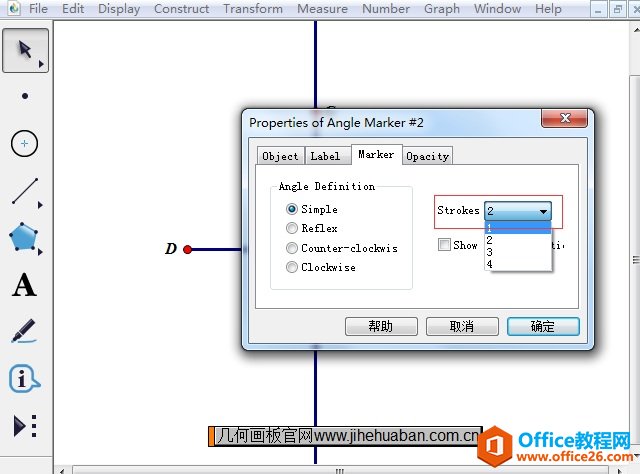
步骤三 此时会发现表示垂直的直角符号变为单线了(如下图所示),这样就符合我们的需要了。
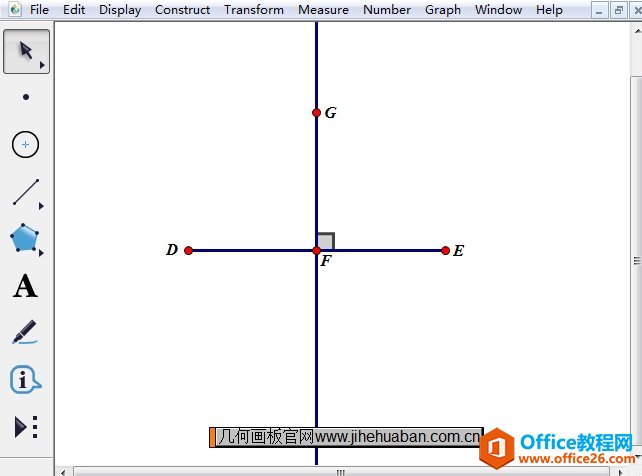
以上就是给大家介绍的在几何画板中标记直角的符号出现双线的解决方法,其实标记笔的笔画数最多为4,所以也可以直接在符号上单击几次即可变为单线。
相关文章

几何画板是一个通用的数学、物理教学环境,提供丰富而方便的创造功能使用户可以随心所欲地编写出自己需要的教学课件。软件提供充分的手段帮助用户实现其教学思想,可以说几何画板是......
2021-09-28 172 几何画板功能

几何画板界面及特色体现几何画板特色主要体现在以下几个方面:一、便捷的交流工具由于每个画板都可以被用户按自己的意图修改并保存起来,它特别适合用来进行几何交流、研究和讨论......
2021-09-28 52 几何画板特色

几何是一门富有创造性的知识工具,可以发现对象之间有趣的关系。几何画板为您提供丰富的几何对象和使用方法,您不仅可以创建这些对象,并且建立之间的联系以及确定其属性。以下内容......
2021-09-28 273 几何画板对象元素